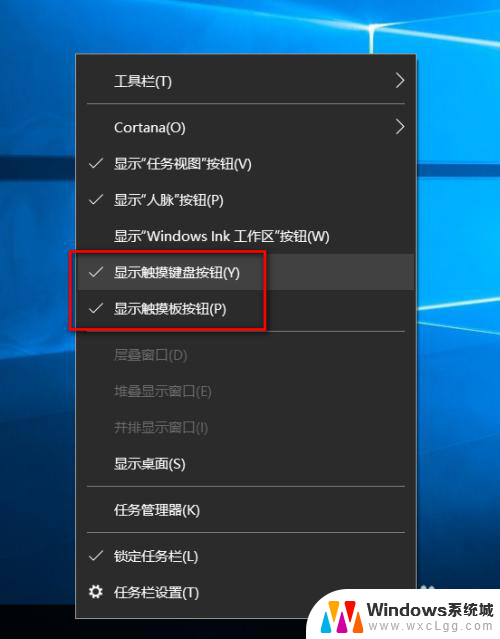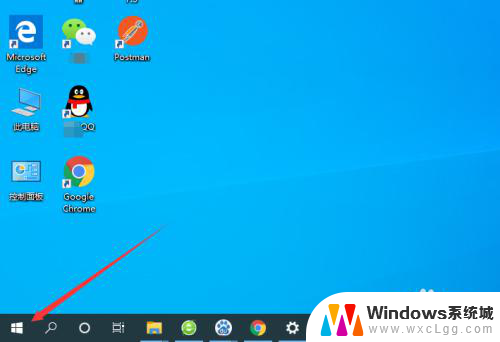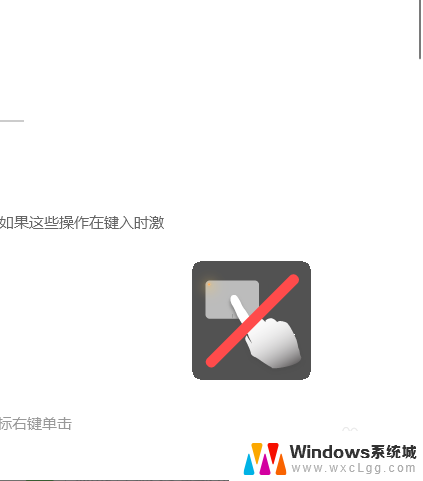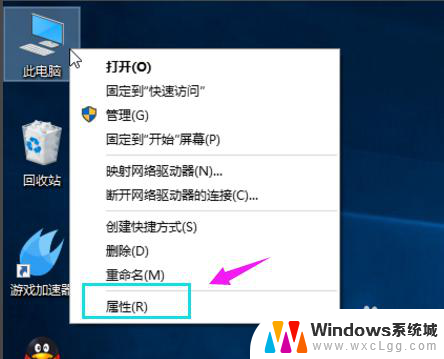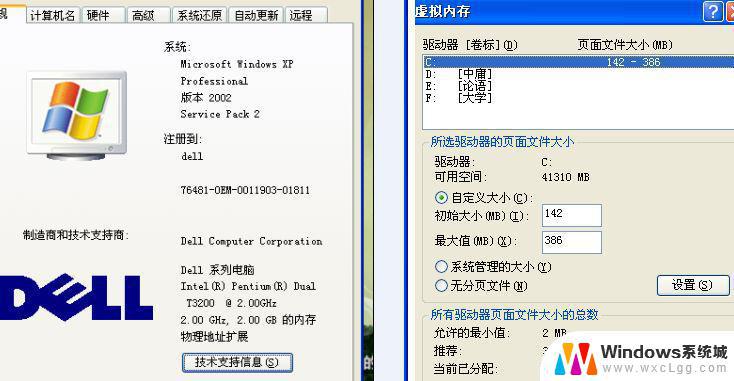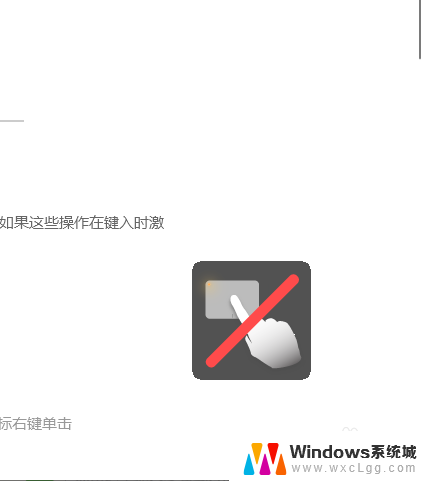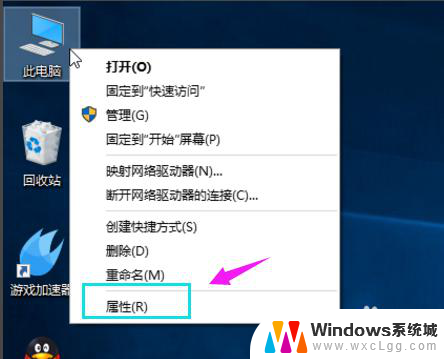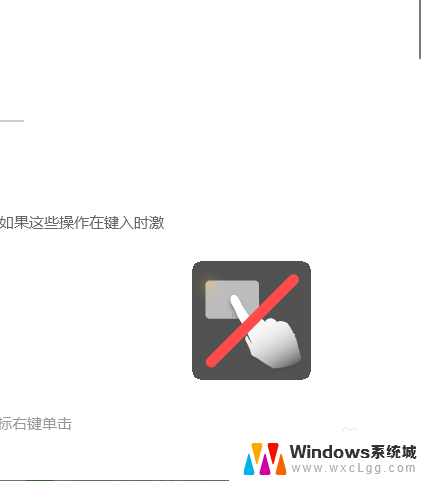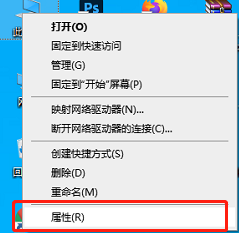win10怎么虚拟鼠标 win10如何设置触摸键盘和触摸虚拟鼠标
在现代科技的日益发展下,虚拟鼠标成为越来越多用户的选择,尤其是在使用Windows 10系统的时候,虚拟鼠标的设置是一项十分重要的操作。无论是为了便捷地操作电脑还是为了解决一些特殊需求,了解如何虚拟鼠标以及设置触摸键盘和触摸虚拟鼠标已经成为许多用户关注的焦点。本文将详细介绍Win10系统中如何虚拟鼠标以及设置触摸键盘和触摸虚拟鼠标的方法,帮助读者更好地掌握这些技巧,提升使用Windows 10系统的便捷性和效率。
步骤如下:
1.我们在系统的任务栏鼠标右键
点击勾选显示触摸键盘按钮
点击勾选显示触摸板按钮
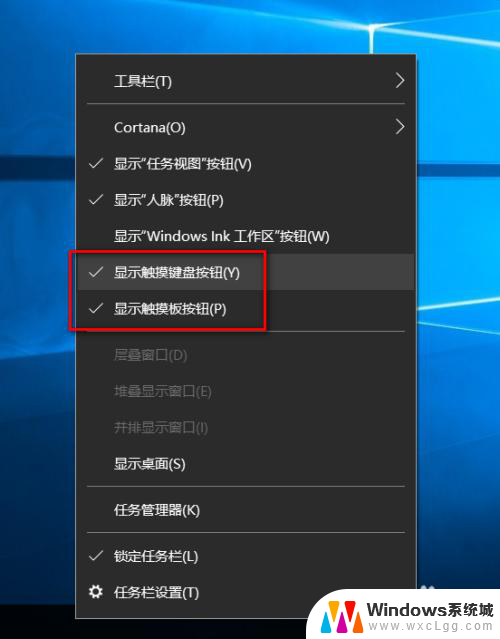
2.然后我们发现系统的任务栏上面多了两个图标
分别是触摸键盘和触摸鼠标

3.我们点击触摸鼠标按钮
此时,屏幕上就出现了鼠标的虚拟窗口
此窗口全局置顶 ,操作和实体触控板是一样的
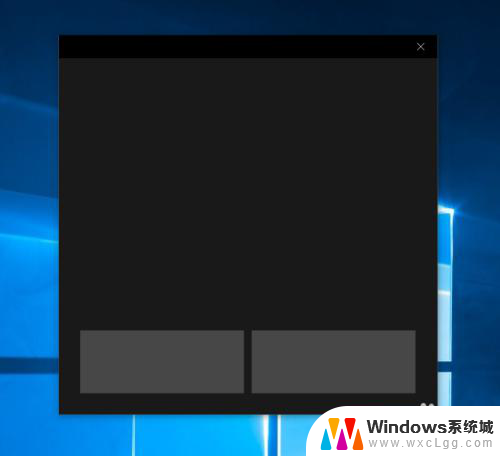
4.我们点击触摸键盘的按钮
此时我们的屏幕上出现了虚拟键盘
同样的虚拟键盘也是全局置顶的
我们可以点击设置按钮
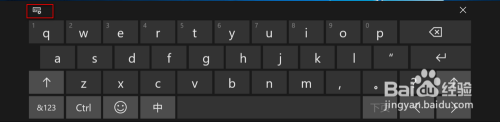
5.输入法包含三种模式
我们可以选择自己喜欢的模式
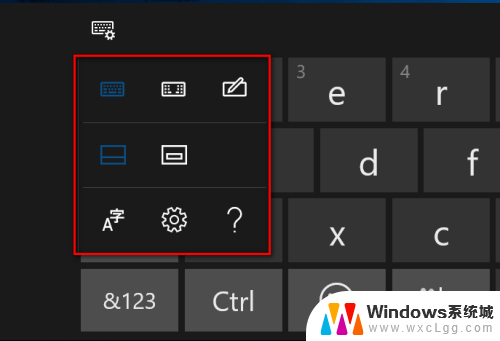
6.这是第二种模式
方便我们左右手输入的操作
适用于双手操作
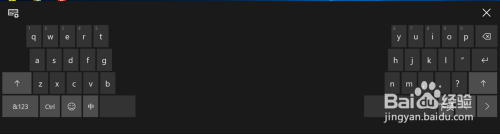
7.第三种模式是手写模式
方便我们使用手写操作
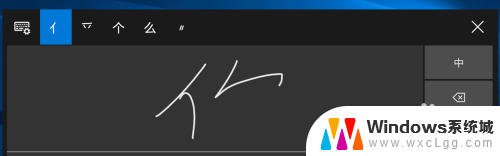
8.此外,触摸输入法还提供了表情包的输入
方便我们进行 表情包的输入
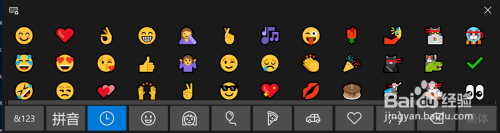
以上就是win10如何虚拟鼠标的全部内容,如果你遇到这种问题,不妨尝试一下小编提供的方法来解决,希望对大家有所帮助。